Σε αυτό το σεμινάριο, θα σας δείξω πώς να μειώσετε το μέγεθος του φακέλου WinSXS στα Windows 10/8 & 7 OS. Ο φάκελος WinSxS (C:\Windows\WinSxS), είναι η τοποθεσία του Component Store που χρησιμοποιείται για την προσαρμογή και την ενημέρωση των Windows.
Για αυτόν τον λόγο, ο φάκελος WinSxS είναι ένας πολύ σημαντικός φάκελος συστήματος και δεν μπορεί να διαγραφεί, επειδή χρησιμοποιείται από τα Windows για διάφορους λόγους. (π.χ. κατά την εγκατάσταση ενός Windows Update, κατά την ενεργοποίηση ή απενεργοποίηση μιας δυνατότητας των Windows, κατά την απεγκατάσταση μιας προβληματικής ενημέρωσης κ.λπ.)
Με την πάροδο του χρόνου, ο φάκελος WinSxS μπορεί να γίνει μεγάλος σε μέγεθος και αυτό συμβαίνει επειδή μετά την εγκατάσταση ενός ενημερωμένο στοιχείο, τα Windows διατηρούν ακόμα την παλιά έκδοση του στοιχείου για λόγους ασφαλείας και δεν το κάνουν αφαίρεσε το. Τουλάχιστον αυτό συνέβαινε στα Windows 7 & Vista OS.
Ξεκινώντας με τα Windows 8 (και στη συνέχεια στα Windows 10), η Microsoft έχει προσθέσει μια προγραμματισμένη εργασία για αυτόματη κατάργηση η παλιά έκδοση του ενημερωμένου στοιχείου, αφού έχουν περάσει 30 ημέρες από τότε – το ενημερωμένο στοιχείο – εγκατασταθεί.
Σε αυτό το σεμινάριο, θα σας δείξω πώς να διαγράψετε τα περιεχόμενα του φακέλου WinSXS στα Windows 10/8 & 7 OS.
Πώς να καθαρίσετε το φάκελο WinSXS.
Μέθοδος 1. Πώς να καθαρίσετε το φάκελο WinSXS χρησιμοποιώντας το Task Scheduler στα Windows 10, 8 & 8.1)
Όπως είπα παραπάνω, στα Windows 10 και στα Windows 8 ο φάκελος WinSXS έχει προγραμματιστεί να καθαριστεί αυτόματα μετά από 30 ημέρες από την εγκατάσταση οποιουδήποτε στοιχείου των Windows. Εάν θέλετε να ξεκινήσετε τη διαδικασία εκκαθάρισης WinSXS με μη αυτόματο τρόπο στα Windows 10/8:
1. Στο πλαίσιο αναζήτησης, πληκτρολογήστε: προγραμματιστής εργασιών
2. Ανοιξε Προγραμματιστής εργασιών

3. Στο Task Scheduler, πλοηγηθείτε από το αριστερό παράθυρο στο:
- Task Scheduler Library\Microsoft\Windows\Service
4. Στη συνέχεια κάντε δεξί κλικ στο StartComponentCleanup εργασία στο δεξί παράθυρο και επιλέξτε Τρέξιμο.
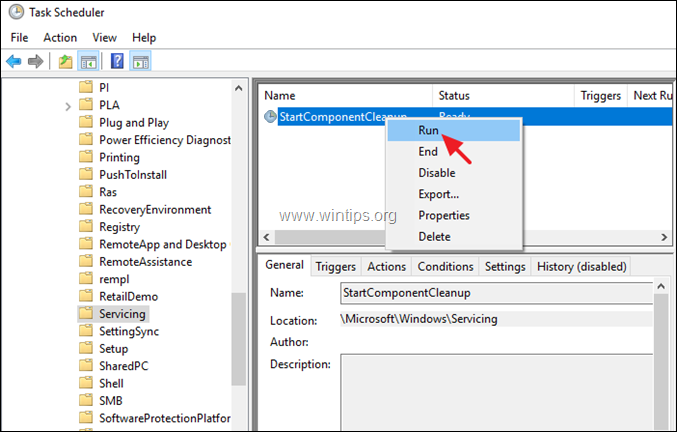
5. Η διαδικασία καθαρισμού απαιτεί χρόνο μέχρι να ολοκληρωθεί. Οπότε, περιμένετε και συνεχίστε τη δουλειά σας.
Μέθοδος 2. Πώς να καθαρίσετε το φάκελο WinSXS χρησιμοποιώντας το εργαλείο DISM στα Windows 10, 8 & 8.1
Η δεύτερη μέθοδος για να μειώσετε το μέγεθος του φακέλου WinSXS είναι να καθαρίσετε τις παλιές εκδόσεις των στοιχείων των Windows χρησιμοποιώντας το εργαλείο γραμμής εντολών DISM. Να κάνω αυτό:
1. Ανοιξε Γραμμή εντολών ως διαχειριστής. Να κάνω αυτό:
ένα. Στο πλαίσιο αναζήτησης πληκτρολογήστε: cmd (ή γραμμή εντολών).
σι. Κάντε δεξί κλικ στο γραμμή εντολών (αποτέλεσμα) και επιλέξτε Εκτέλεση ως Διαχειριστής.

2. Μέσα στο παράθυρο της γραμμής εντολών, δώστε την ακόλουθη εντολή
- DISM /Online /Cleanup-Image /StartComponentCleanup

3. Όταν ολοκληρωθεί η διαδικασία, επανεκκινήστε τον υπολογιστή σας.
Μέθοδος 3. Πώς να καθαρίσετε το φάκελο WinSXS χρησιμοποιώντας το DISK CLEANUP στα Windows 10/8/7.
1. Στην Εξερεύνηση των Windows κάντε δεξί κλικ στο "Local Disk Disk (C:)" και επιλέξτε Ιδιότητες.
2. Κάντε κλικ στο ΕΚΚΑΘΑΡΙΣΗ δισκου κουμπί.

3. Στο παράθυρο "Εκκαθάριση δίσκου", κάντε κλικ Εκκαθάριση αρχείων συστήματος.

4. Ελεγξε το Εκκαθάριση του Windows Update πλαίσιο ελέγχου και κάντε κλικ Εντάξει. *
* Σημείωση Για Windows 7 χρήστες: Εάν δεν βλέπετε την επιλογή "Εκκαθάριση ενημέρωσης Windows", κάντε λήψη και εγκαταστήστε την ενημέρωση KB2852386 από τον παρακάτω σύνδεσμο:
- KB2852386 για Windows 7 x86 (32 bit)
- KB2852386 για Windows 7 x64 (64 bit)
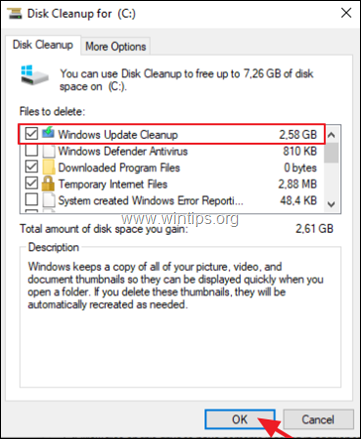
5. Όταν ολοκληρωθεί η λειτουργία εκκαθάρισης δίσκου, επανεκκίνηση τον υπολογιστή σας για να ρυθμίσετε εκ νέου τις ενημερώσεις των Windows και να ολοκληρώσετε την εκκαθάριση.
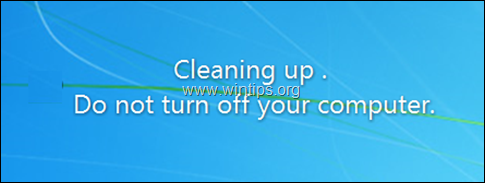
Αυτό είναι! Πείτε μου αν αυτός ο οδηγός σας βοήθησε αφήνοντας το σχόλιό σας σχετικά με την εμπειρία σας. Κάντε like και κοινοποιήστε αυτόν τον οδηγό για να βοηθήσετε άλλους.